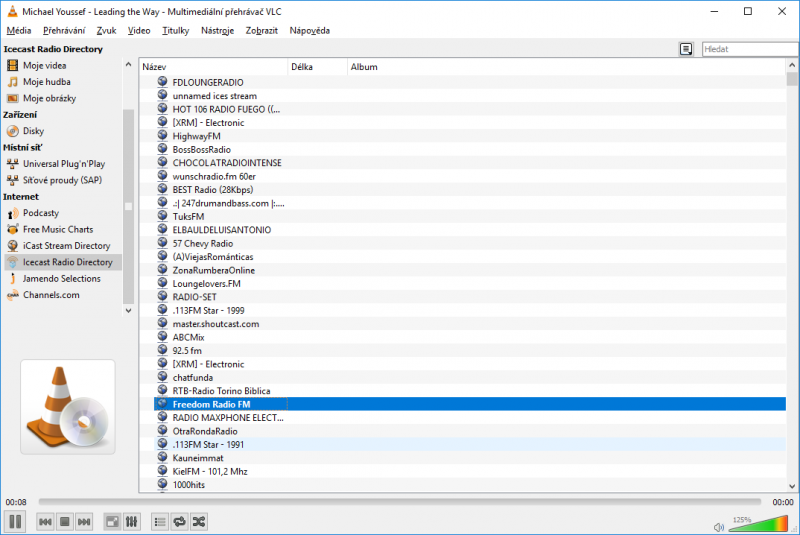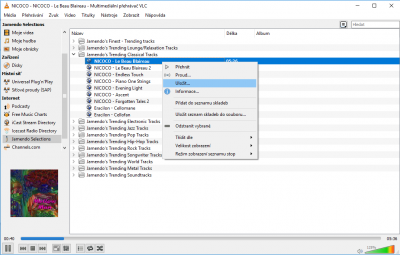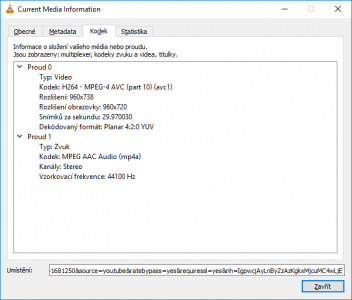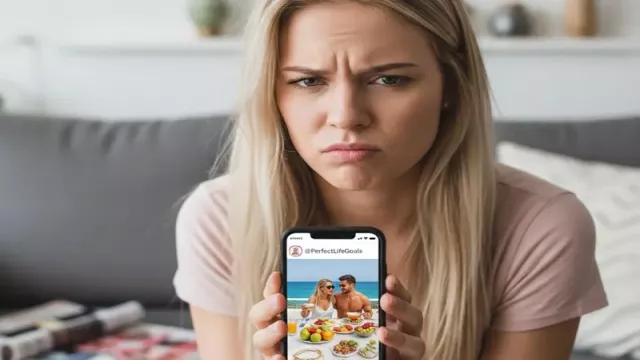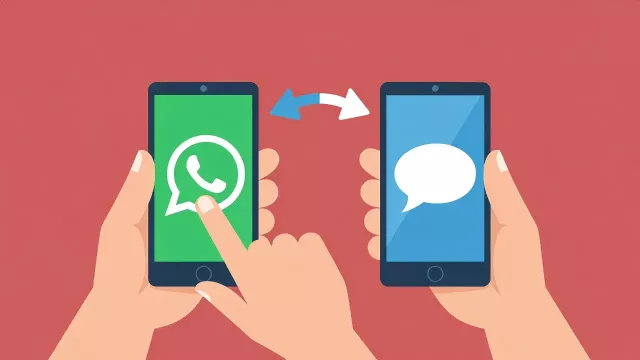Upravte si obraz i zvuk : Pokud obraz a zvuk nejsou při sledování videa synchronizovány, klikněte během přehrávání na volbu »Synchronizace stopy« v nabídce »Nástroje«. Můžete pak podle svého přání posunout pomocí zadání hodnoty v sekundách zvukovou stopu v části »Zvuk/video«, aby seděla s obrazem. Poté, co budou obraz a zvuk dokonale sedět, klikněte na tlačítko »Zavřít«. Podobným způsobem můžete také upravit zobrazování nesynchronizovaných titulků. Čas posunu nastavte v části »Titulky/video« a můžete nastavit i zápornou hodnotu, pokud se titulky předcházejí. Neprve zjistětě o jakou časovou hodnotu se titulky rozcházejí a pak tuto hodnotu nastavte do přehrávače. V některých případech budete muset změnu upravit v průběhu přehrávání videa.
Poslouchejte hudbu zdarma : Pod nabídkou »Zobrazit« najdete volbu »Seznam skladeb«, přes kterou se dostanete do seznamu skladeb. V seznamu najdete nejen své uložené skladby, případně skladby uložené na síťových discích, ale zdrojem může být i internet. Právě v části »Internet« naleznete různé poskytovatele volně dostupných streamingových služeb. Poklepáním na požadovanou skladbu si ji můžete spustit. Pokud si tuto skladbu chcete uložit k sobě na disk, stačí na ni kliknout pravým tlačítkem myši.
Sledování a ukládání webového videa : Zkopírujte si URL adresu videa z vašeho internetového prohlížeče (například videa na YouTube) a klikněte v přehrávači VLC na nabídku »Média«, kde vyberete volbu »Otevřít umístění ze schránky«. Poté klikněte na tlačítko »Přehrát«. Aby bylo možné video uložit na počítači, přejděte na nabídku »Nástroje« a zvolte »Informace o kodeku«. Otevře se okno s informacemi a na záložce »Kodek« najdete položku »Umístění«. Tu zkopírujte a vložte do adresního řádku internetového prohlížeče. Video si pak můžete uložit tak, že v prohlížeči uložíte stránku (například v Chrome přes »Další nástroje | Uložit stránku jako«, nebo použijete zkratku [Ctrl] + [S]. Video si pak můžete kdykoli přehrát, i když nebudete on-line.